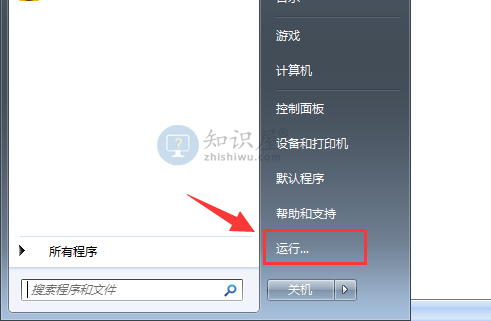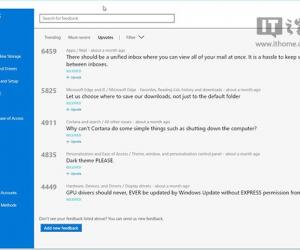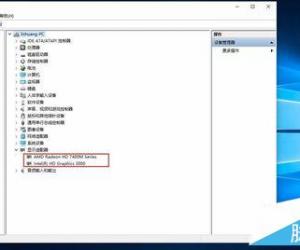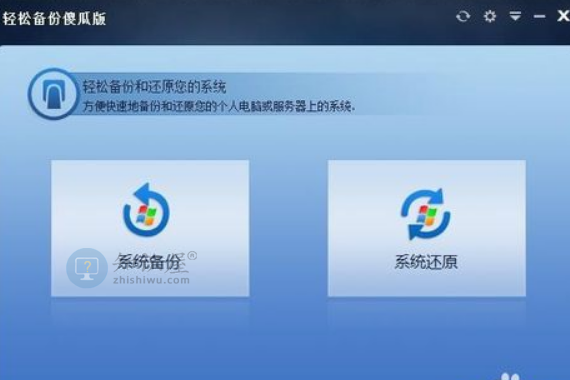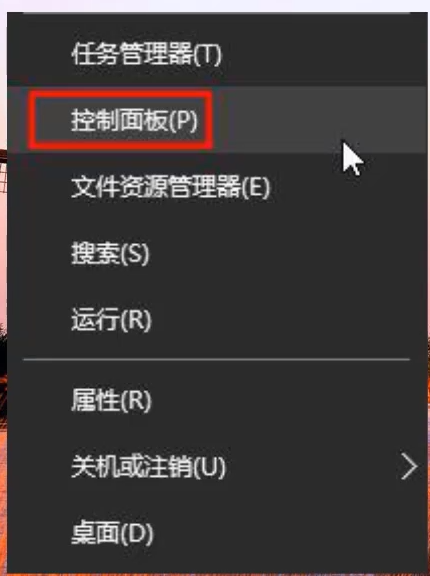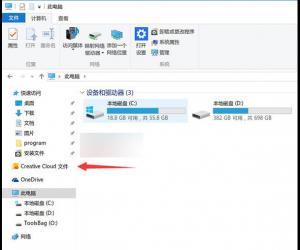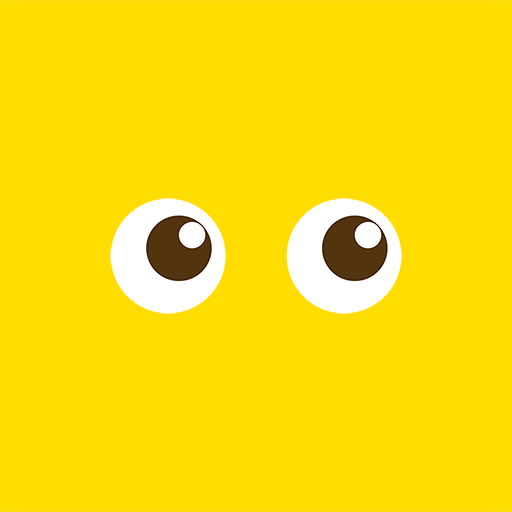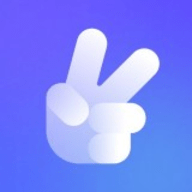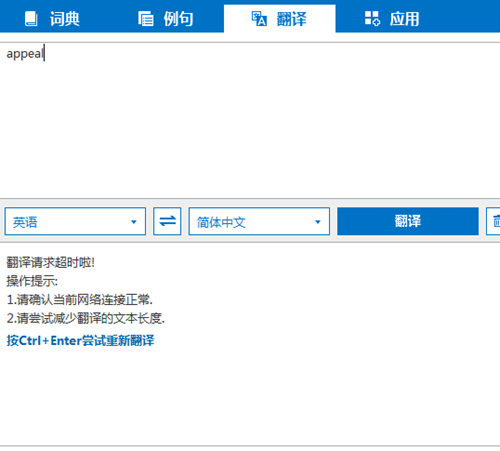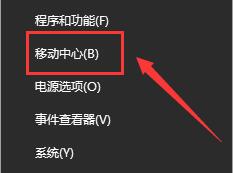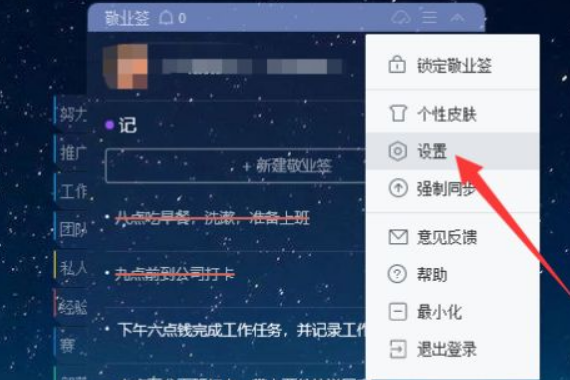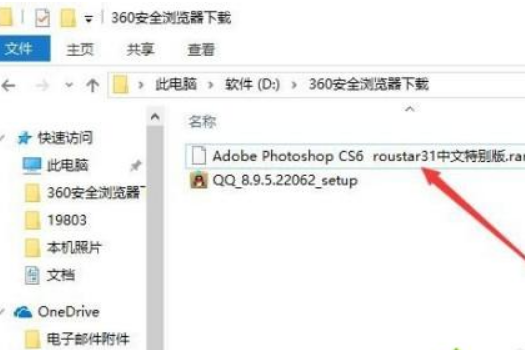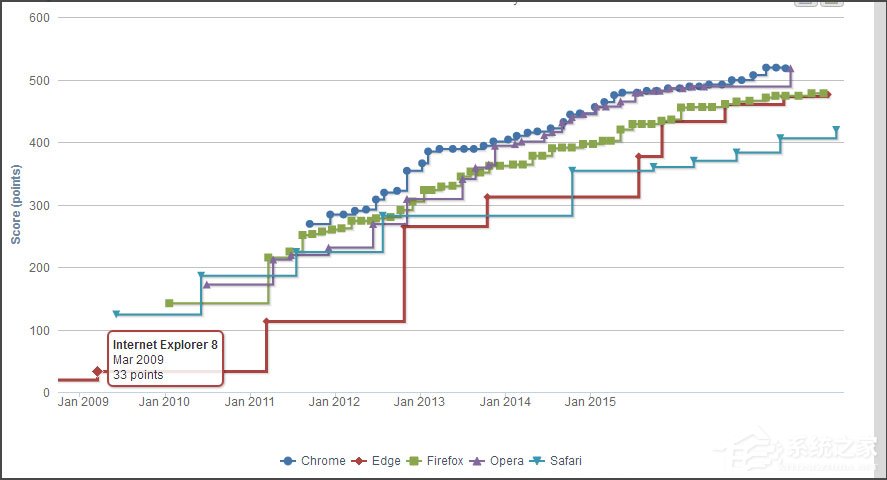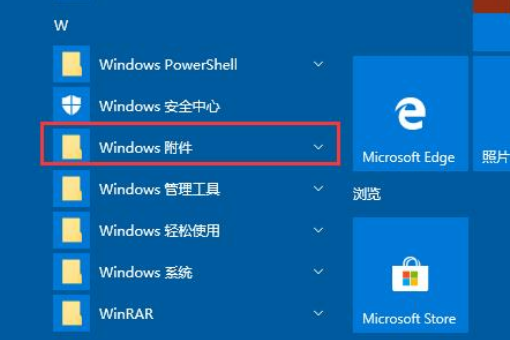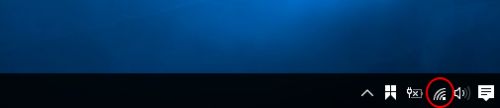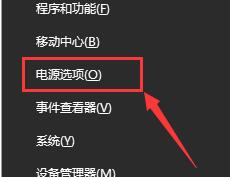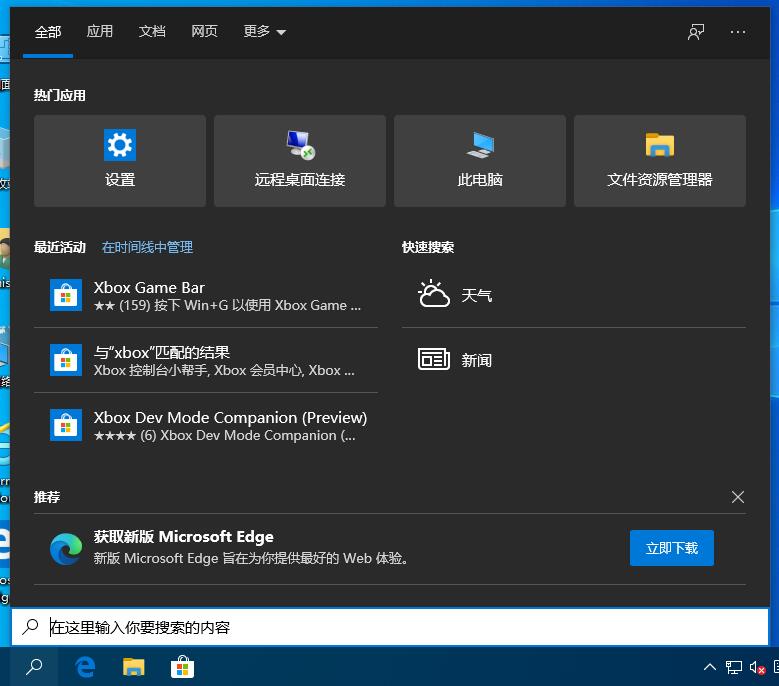台式电脑光驱为什么打不开 台式电脑光驱打不开的解决方法
发表时间:2021-03-16 09:20来源:网络发布:小屋
用win10系统的电脑时,有些小伙伴在使用电脑光驱的过程中会出现光驱打不开就一直没反应的情况。桌面电脑光驱打不开如何解决?对此小编认为,可能是由于我们光驱硬件方面的问题。它可能是因为内部有太多灰尘需要清理,或者数据线有问题。这也可能是一个软件问题。详细的解决步骤就看小编是怎么做的吧~。
桌面电脑光驱打不开怎么解决?
第一方法:
一、桌面上【此电脑】找到笔记本的光驱盘,然后点击鼠标右键,选择下拉菜单中的“弹出”,就会知道是否可以打开。
还有一种方法可以把光驱拉出来,按住旁边的按钮,如果两者都不行,那么小编建议读者找个牙签戳一下光驱旁边的小洞,那就是强制出仓按钮。

三、如果以上两种方式都不能让光驱弹出,那么小编只能非常遗憾地告诉你,你的电脑光驱已经坏了。
四、若朋友不常使用光驱,则要定期清理光驱上的灰尘,以免发生上弹不出的情况。
第二步:
如果出现光驱驱动黄色惊叹号(错误码19),则表示计算机光驱出现故障。

可使用驱动精灵光驱修复工具修复电脑光驱。安装过程中,需要安装驱动精灵,打开驱动精灵百宝箱。
选择“光驱修复”并按提示点击“一键修复”按钮,系统将自动为您修复光驱故障。
第三步:
首先,打开光驱前挡板,发现光驱右侧有一个孔,用一根粗针用力朝里面钻,光驱支架从光驱盒中弹出。

然后,可将不用的光盘翻转到光驱中,再将光驱关闭,随后可将光驱打开。
注意以后不用光驱的时候,一定要把光盘翻过来放在光驱里面,否则又要用针头把光驱的顶部打开。
上一篇:微软必应词典查询超时怎么办 微软必应词典查询超时解决方法
下一篇:很抱歉没有了
知识阅读
软件推荐
更多 >-
1
 Win10访问局域网共享打印机提示无法找到打印机怎么办?
Win10访问局域网共享打印机提示无法找到打印机怎么办?2015-06-24
-
2
怎么查看Win10启动方式是UEFI还是Legacy BIOS?
-
3
升级win10后浏览器不能上网怎么办 升win10后浏览器无法上网解决办法
-
4
简单一步去除Win10任务栏的搜索和多任务按钮
-
5
win10如何玩英雄联盟?win10玩英雄联盟秒退的解决办法!
-
6
UEFI启动和Win7/8/10快速启动的区别是什么?
-
7
win10发布者不受信任怎么办 win10如何取消阻止该发布者
-
8
升级win10后360浏览器上不了网解决方法
-
9
怎么清理Win10应用商店缓存文件?
-
10
怎么清除Win10运行中的使用记录?教你清除win10运行中的记录